Centro de control en la Mac
El centro de control agrupa las configuraciones clave de tu Mac en un solo lugar, y te da así acceso instantáneo a los controles que más utilizas, tales como Bluetooth, AirDrop, duplicado de pantalla, Enfoque y los controles de volumen y brillo; todo desde la barra de menús. Para abrir el centro de control, haz clic en 
Basta un clic para ver más opciones. Haz clic en un botón para ver más opciones. Por ejemplo, haz clic en el botón Wi-Fi 

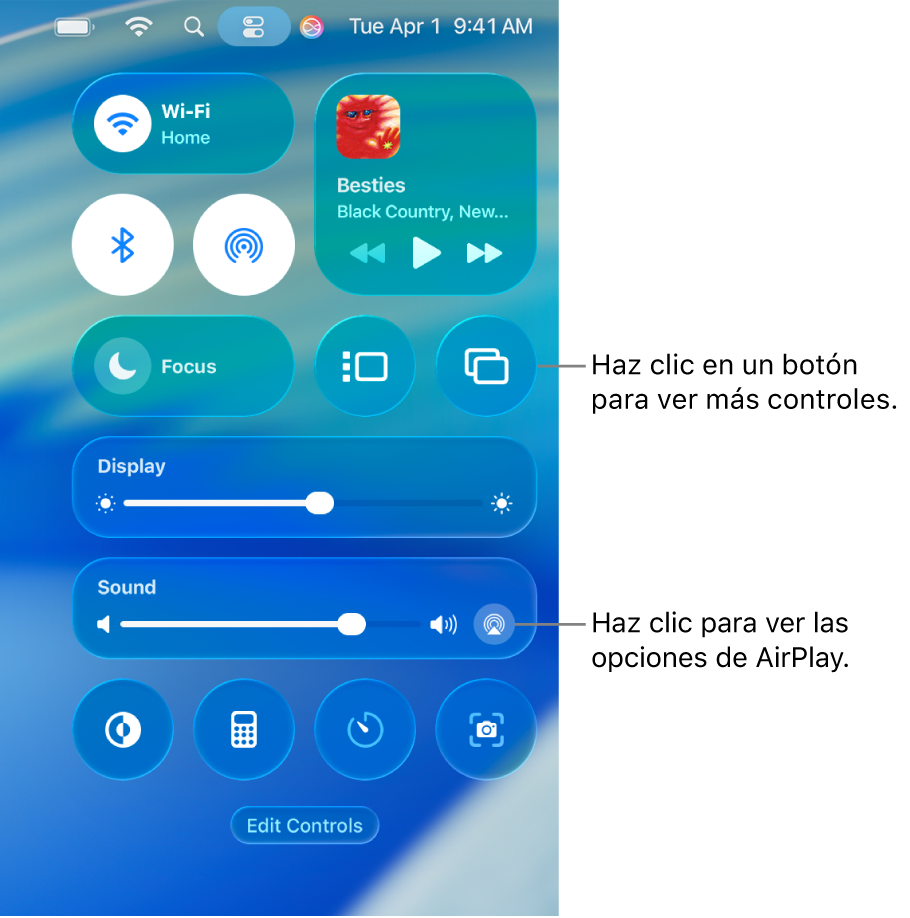
Administra tu escritorio. Usa Organizador visual para organizar automáticamente tus apps y ventanas, y cambia rápidamente de una a la otra. También puedes agrupar las apps para crear espacios de trabajo ideales para tu flujo de trabajo. Consulta Administrar ventanas en la Mac.
Supervisa el micrófono. Cuando se utiliza el micrófono de tu computadora, aparece un indicador de grabación en la parte superior del centro de control. Este indicador aumenta la seguridad y privacidad en tu Mac al avisarte si una app tuvo acceso al micrófono.
Anclar controles favoritos en el centro de control. Puedes destacar tus elementos favoritos en la barra de menús para acceder a ellos fácilmente con un solo clic. Haz clic en Editar controles en la parte inferior del centro de control y arrastra un elemento a la barra de menús. También puedes cambiar lo que aparece en la barra de menús, Para hacerlo, abre Configuración del Sistema, haz clic en Barra de menús y selecciona la casilla junto a un elemento. Verás una vista previa de la nueva ubicación del control en la barra de menús. Para agregar elementos al centro de control, ve a Configuración del Sistema, haz clic en Barra de menús y luego en Agregar controles. No es posible agregar o eliminar algunos elementos del centro de control o la barra de menús.
Consejo: para eliminar rápidamente un elemento de la barra de menús, mantén presionada la tecla Comando y arrastra el elemento afuera de la barra de menús.
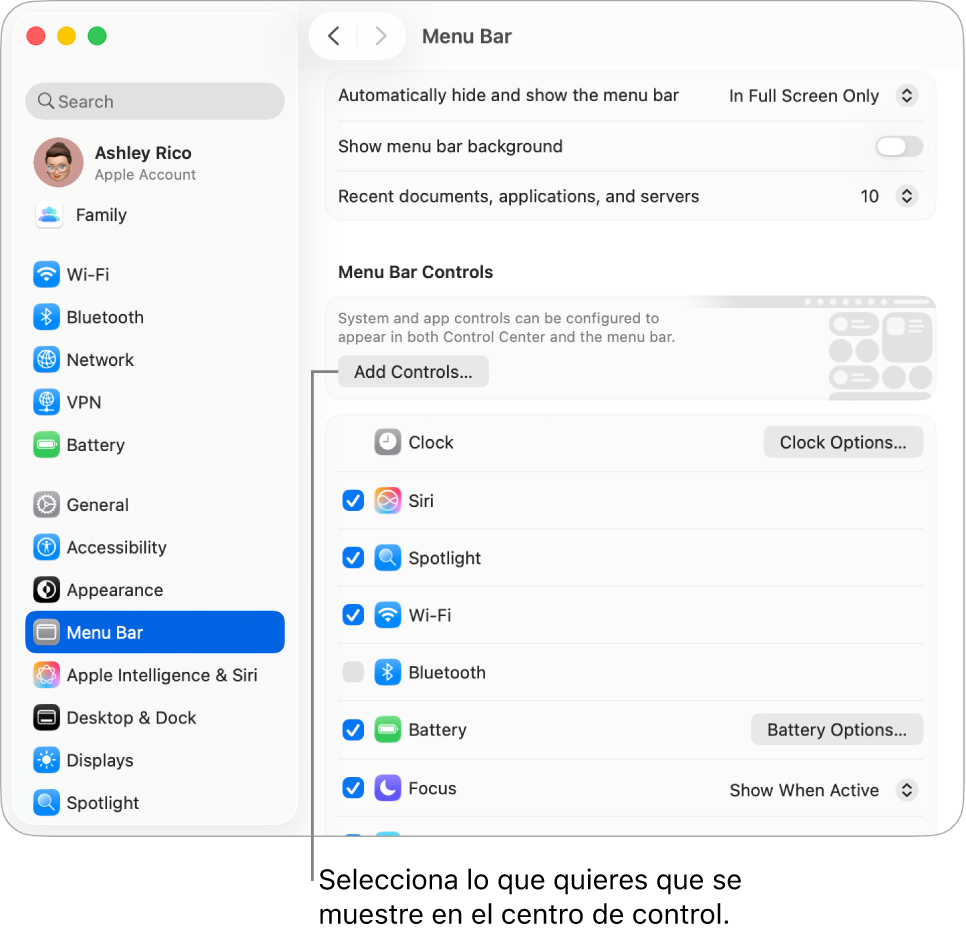
Obtener detalles. Consulta Usar el centro de control en la Mac. También consulta Compartir contenido entre dispositivos y Transmitir contenidos en una pantalla más grande con AirPlay.